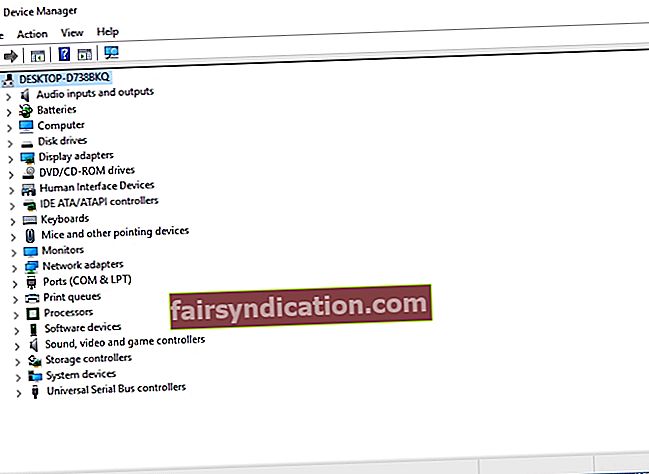Hi ha moltes raons per les quals apareix un BSOD o una pantalla blava de la mort. Si el vostre ordinador portàtil o escriptori funciona amb sistema operatiu Windows, un dels problemes que podeu trobar és l’error de la pàgina a l’àrea sense pàgina. Aquest problema pot resultar molest, ja que pot aparèixer reparat temporalment mitjançant un reinici automàtic.
Si no es resol, aquest error pot esdevenir problemes més grans per al vostre equip. En alguns casos, els usuaris es troben amb l’error de pàgina a l’àrea no paginada en el minut que arrencen. Això provoca un bucle de reinici nociu. Aquests són alguns dels efectes adversos d’aquest error:
- Sistema operatiu que es bloqueja freqüentment
- S'han perdut dades valuoses
- Mal funcionament del maquinari
- Programes inaccessibles al sistema operatiu Windows
És possible que trobeu l’error de pàgina a BSOD d’àrea no paginada al Windows 10, 8 / 8.1 i 7, així com al Windows Vista i XP. Alguns dels errors que podeu veure inclouen els següents:
- parada: 0X00000050 (error 00000050)
- PARADA: 0x50 etc.
- Noms de controladors com ntfs.sys o ntoskrnl.exe
Si voleu corregir l’error de la pàgina de l’àrea no paginada, continueu llegint aquest article i descobriu diverses solucions a aquest problema.
Primer mètode: utilitzar opcions avançades de Windows
Un dels mètodes que podeu utilitzar per corregir aquest error és restaurar l’última bona configuració coneguda de l’ordinador. Amb aquest mètode, el vostre PC podrà tornar a la configuració recent abans que comencés a aparèixer l'error. Aquests són els passos següents:
- Apagueu completament l’ordinador.
- Enceneu l'ordinador. Durant l’arrencada hauríeu de veure una pantalla negra amb text en blanc.
- Al teclat, premeu F8 (o F2 si no veieu resultats amb la tecla F8).
- Mantingueu premuda la tecla F8 fins que vegeu el menú Opcions avançades del Windows.
- Un cop arribeu al menú, busqueu l'opció Darrera configuració bona coneguda i, a continuació, premeu Retorn.
L'ordinador hauria de començar amb els paràmetres en la seva última configuració coneguda. L'error de la pàgina de l'àrea sense pàgina s'ha d'aturar temporalment.
- Reinicieu l'ordinador, però en lloc de prémer F8 (o F2), premeu F12 (o F10 si no veieu resultats amb la tecla F12).
- Mantingueu premuda la tecla F12 durant uns segons. Veureu un menú nou i heu de seleccionar l'opció Desactiva la memòria cau de memòria.
- Un cop feta la selecció, reinicieu l'ordinador i deixeu-lo arrencar completament.
- Després d’arrencar, premeu Windows + R al teclat i escriviu “chkdsk / f / r C:” (sense cometes). Feu clic a Retorn.
L'ordre comprovarà si hi ha errors al disc i solucionarà qualsevol problema al disc dur. Comproveu si els passos han eliminat l'error de la pàgina de l'àrea sense pàgina.
Segon mètode: desactivació de la cerca automàtica
Un altre mètode que pot corregir el error de pàgina en un error d'àrea no paginada al sistema operatiu Windows és la desactivació de la paginació automàtica. Seguiu els passos següents:
- Aneu a El meu ordinador i feu-hi clic amb el botó dret.
- Seleccioneu Propietats, aneu a Configuració avançada del sistema i, a continuació, aneu a Configuració de rendiment. Seleccioneu la pestanya Avanç.
- Seleccioneu Canvia i desmarqueu l'opció "Gestiona automàticament la mida del fitxer de paginació per a totes les unitats".
- Després de completar el pas anterior, feu clic a D'acord i deseu la configuració.
- Reinicieu l'ordinador.
Tercer mètode: desactivació i actualització dels controladors de dispositiu defectuosos
Una de les coses que poden provocar aquest error de pàgina a l’àrea sense pàgina és que hi ha un controlador de dispositiu defectuós a l’ordinador. En aquest cas, podeu actualitzar, desactivar, desinstal·lar o reinstal·lar el controlador malmès. Seguiu els passos següents:
- Aneu al tauler de control i seleccioneu Gestor de dispositius. També podeu fer clic a Windows + R, escriure “devmgmt.msc” (sense cometes) i prémer Retorn.
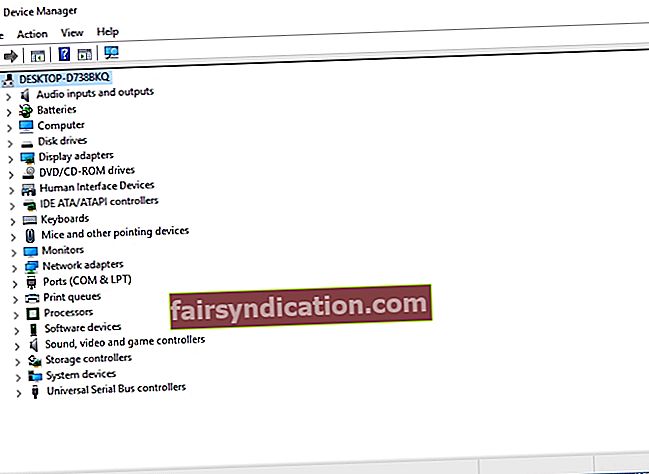
- Cerqueu conductors amb un signe d'exclamació groc. Feu clic amb el botó dret al controlador, seleccioneu Actualitza el programari del controlador i seguiu les instruccions.
- Si el pas esmentat no funciona, desactiveu o desinstal·leu el controlador defectuós.
Si voleu una manera més còmoda i ràpida de solucionar els controladors de dispositiu danyats, l’opció ideal és utilitzar Auslogics Driver Updater. Quan executeu aquest programa, analitzarà automàticament l’ordinador per si hi ha problemes de controladors. Rebreu un informe complet de conductors obsolets, danyats o que falten. A través del programa, podeu actualitzar fàcilment els controladors a la versió més recomanada pel fabricant.

Quart mètode: solucionar problemes amb la memòria RAM
Els problemes amb la memòria RAM de l’ordinador poden ser un altre dels motius de l’error. En aquest cas, la solució ideal seria executar Windows Memory Diagnostic. Si heu determinat que la font de l'error prové de la memòria RAM, seguiu els passos següents:
- Apagueu completament l'ordinador.
- Traieu la bateria i desconnecteu tots els cables d’alimentació.
- Desconnecteu la tira RAM.
- Torneu a inserir correctament la tira RAM.
- Reinicieu l'ordinador i comproveu si s'ha solucionat l'error de la pàgina a l'àrea no paginada.
Solució de l’error de la pàgina a l’àrea sense pàgina just després d’arrencar l’ordinador
Hi ha alguns casos en què apareix una pantalla blava de la mort just després d’engegar l’ordinador. En aquest cas, us recomanem que inicieu el mode segur i seguiu les instruccions següents:
- A la pantalla de bloqueig, feu clic al botó d'engegada.
- Manteniu premuda la tecla Maj i feu clic a Reinicia. Manteniu premuda la tecla Maj fins que vegeu els canvis. És possible que vegeu un missatge com ara "Espereu" o una altra cosa.
- Passats uns segons, se us dirigirà a una finestra nova. Seguiu aquest fil:
- Resolució de problemes -> Opcions avançades -> Configuració d'inici
- Aquesta ordre hauria de reiniciar l'ordinador.
- Després de reiniciar l'ordinador, veureu les opcions bàsiques per al mode segur.
- Aleshores hauríeu de configurar el vostre PC per crear un minidump. Si no sabeu com crear un fitxer de bolcat, podeu consultar els moderadors al fòrum de respostes de Microsoft.
- Reinicieu l'ordinador.
- Podreu tornar al mode d’arrencada normal. Si torneu a trobar l'error de la pàgina a l'àrea sense pàgina, l'ordinador crearà un fitxer de minidump.
- Una vegada més, inicieu el mode segur.
- Al visor Bluescreen, obriu el fitxer de bolcat.
- Haureu de poder veure el controlador o els serveis que han provocat els problemes al vostre ordinador.
- A partir d’aquí, podeu utilitzar un programa d’actualització de controladors o un programa com Auslogics Registry Cleaner. Hauríeu de poder corregir els controladors defectuosos o netejar les entrades repetitives o no vàlides del registre de Windows.
Trobem a faltar altres solucions a aquest error?
Ens agradaria escoltar els vostres pensaments. Feu-nos-ho saber en els comentaris següents.